Рекомендации по использованию Autodesk Vault
Введение
В это й статье изложены рекомендации по использованию программы Autodesk Vault и описаны стандартные методы ее развертывания. Хотя документ не охватывает всего многообразия возможных вариантов развертывания программы, приведенные здесь методы являются наиболее простыми и удобными.
Данное руководство — это только отправная точка, так как вы всегда можете изменить исходную конфигурацию в соответствии с насущными задачами.
Примечание. Autodesk рекомендует обращаться к реселлеру по любым вопросам, относящимся к профессиональному развертыванию Autodesk Vault.
Архитектура Vault
Для работы с Autodesk Vault очень важно понимать, что архитектура программы состоит из двух основных компонентов — это клиенты хранилища и сервер хранилища. Каждый из компонентов показан на рис. 1 и подробно описан в последующих разделах.
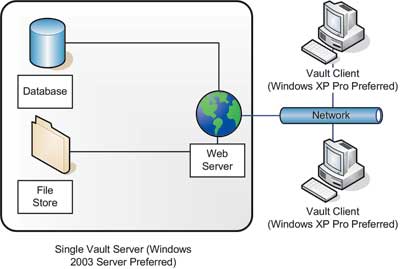
Рис. 1. Рекомендуемая установка (один сервер)
Сервер хранилища
Сервер хранилища — это ядро, в котором содержатся все данные. Сервер включает три ключевых компонента: Web-сервер, базу данных и хранилище файлов:
• Web-сервер — в качестве Web-сервера может использоваться одно из двух приложений: либо Microsoft Internet Information Services (IIS), либо Autodesk Web Server. В настоящем документе Autodesk Web Server не рассматривается, поскольку он используется только для конфигураций, в которых вся среда хранилища (сервер и САПР-клиенты) полностью размещена на одном компьютере. IIS обеспечивает работу Web-сервисов платформы .NET. Web-сервисы отвечают за логику работы хранилища. Коммуникация между Web-сервисами и другими компонентами осуществляется посредством стандартных методов HTTP. В реальности вся коммуникация происходит с помощью этих Web-сервисов через 80-й порт Web-сервера;
• сервер базы данных содержит все метаданные для хранилища. По умолчанию Autodesk Vault устанавливает ограниченную версию Microsoft SQL Server 2000, которая называется Microsoft Desktop Engine (MSDE). MSDE можно в любой момент обновить до полной версии SQL Server. О наличии и цене обновления можно узнать у реселлера Microsoft. Метаданные, хранящиеся в MSDE, необходимы для правильного функционирования хранилища. Они поддерживают работу индекса поиска и обеспечивают связь между данными в хранилище файлов;
• хранилище файлов — это место, в котором реально хранятся файлы. Чтобы предоставить пользователю все необходимые данные, хранилище файлов и сервер базы данных постоянно взаимодействуют: метаданные сопоставляются с реальными файлами, и за этот процесс отвечает Autodesk Vault. Таким образом, не следует работать с файлами непосредственно. Доступ к файлам хранилища должен осуществляться только с помощью клиентов хранилища, например через Vault Explorer или через интегрированное приложение (подробнее об этом будет рассказано в следующем разделе). Операции по управлению хранилищем как целым необходимо выполнять только с помощью Autodesk Vault Manager.
Клиенты хранилища
Клиент хранилища — приложение, которое подключается к серверу хранилища для выполнения каких-либо операций (например, Autodesk Vault Explorer или любое интегрированное приложение).
Vault Explorer
Это приложение предоставляет интерфейс для работы с сервером хранилища. С его помощью можно просматривать общую структуру хранилища, добавлять в хранилище файлы и т.д.
Интеграция приложений с хранилищем
Для работы с хранилищем часто используются интегрированные приложения, например Autodesk Vault для Autodesk Inventor, Autodesk Vault для AutoCAD, Autodesk Vault для Microsoft Office и т.д. Такие клиенты обеспечивают:
• непосредственный доступ к хранилищу из приложения;
• более полную информацию о природе данных в хранилище;
В качестве примера можно привести взаимодействие с Autodesk Inventor. При добавлении данных в хранилище с помощью Autodesk Inventor сохраняются все сложные взаимоотношения между изделиями, чертежами, схемами и т.д.
Примечание. Использование интегрированных клиентов минимизирует риск потери таких данных, как связи между деталями в изделии. Autodesk рекомендует по возможности использовать интегрированные клиенты, если они поддерживаются тем или иным приложением.
Установка
Сервер хранилища и соответствующие клиенты можно настроить различными способами. Лучше всего разместить сервер управления данными Autodesk Data Management на отдельном компьютере, выделенном под Autodesk Vault, а соответствующим клиентам разрешить обмен данными с этим сервером (рис. 2).
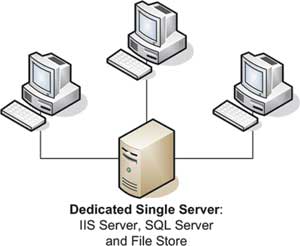
Рис. 2. Рекомендуемая конфигурация
Примечание. Отдельный выделенный сервер означает, что другие приложения, которые в иных условиях могут конфликтовать с Autodesk Vault, не будут вмешиваться в его работу. Таким образом можно устранить несовместимость с Microsoft Exchange, а также с другими системами управления данными и документооборотом.
Другие варианты конфигурации
Установить и настроить Autodesk Vault можно множеством различных способов. Тем не менее Autodesk рекомендует именно односерверную модель по следующим причинам:
• установка и настройка — размещение ПО на одном компьютере помогает быстрее локализовать проблему при ее возникновении. Для диагностики различных вариантов конфигурации бывает недостаточно инструментов, поэтому часто о причинах появления проблемы остается только догадываться;
• производительность — данные сначала необходимо отыскать, а затем передать клиенту. Этот процесс протекает наиболее гладко, если все данные хранятся непосредственно на локальном диске;
• резервное копирование и восстановление — резервное копирование наиболее эффективно в односерверной модели. Такая конфигурация повышает производительность и надежность процесса интенсивной передачи данных, которая происходит при резервном копировании;
• надежность — как правило, чем больше компонентов содержится в системе, тем менее она надежна и тем больше времени требуется на поиск неисправностей.
Системные требования
Перед установкой следует убедиться, что удовлетворяются хотя бы минимальные системные требования. По возможности желательно соблюдение рекомендуемых требований. Свежую информацию о системных требованиях можно найти на Web-сайте Autodesk. Подробнее о системных требованиях для Autodesk Vault см. на странице www.autodesk.com/vault.
Обновление с предыдущей версии
Если Autodesk Vault уже установлен, для обновления системы выполните следующее:
1. Создайте резервную копию хранилища. Перед обновлением программы обязательно следует убедиться, что имеется надежная копия данных, созданная с помощью специального средства, входящего в комплект поставки продукта (в Autodesk Vault Manager).
2. Для получения дополнительных сведений об обновлении сверьтесь с базой знаний Autodesk Knowledge Base (http://support.autodesk.com).
3. Следуйте указаниям руководства «Управление данными», входящего в комплект поставки программы.
Несколько хранилищ
Autodesk Vault обладает возможностями создания нескольких хранилищ и управления ими (рис. 3). Каждое хранилище является самостоятельным — как отдельные жесткие диски в многодисковой системе (ниже описываются преимущества и слабые стороны работы с несколькими хранилищами).
Примечание. Рекомендуется использоваться одно хранилище.
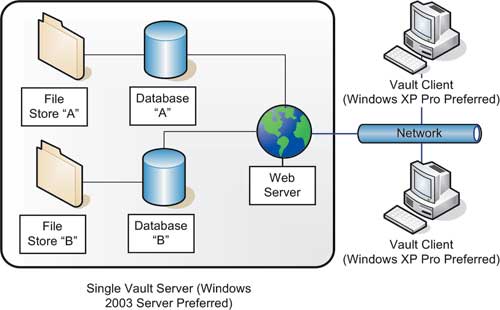
Рис. 3. Несколько хранилищ
Преимущества использования нескольких хранилищ
Использование нескольких хранилищ обеспечивает ряд преимуществ:
• это удобно прежде всего в целях обучения, когда требуется создать площадку, на которой пользователи могут экспериментировать с данными, не затрагивая основного хранилища. Так, для каждого пользователя можно создать свое хранилище, а по окончании учебы удалить те хранилища, которые стали ненужными;
• для проектных организаций, возможно, будет удобным создать отдельное хранилище для каждого из клиентов, с которыми приходится работать. Тогда данные (шаблоны, стандарты, проектная информация), относящиеся к различным заказчикам, будут храниться отдельно;
• внутри группы могут быть созданы различные подразделения, каждое из которых работает над своими проектами. При отсутствии необходимости в обмене данными между такими подразделениями использование нескольких хранилищ может оказаться полезным.
Слабые стороны использования нескольких хранилищ
Самое главное, что следует помнить о работе с несколькими хранилищами, — это то, что фрагменты данных полностью автономны и не могут быть слиты воедино. Единственный способ объединить два или несколько хранилищ — вручную добавить данные из одного хранилища в другое (при этом возможны конфликты).
Обновление до полной версии SQL Server
Об обновлении до полной версии SQL Server следует задуматься в следующих случаях:
• если число пользователей превышает 10;
• если количество метаданных, находящихся в одном хранилище, превышает 2 Гбайт. (Примечание. Имеется в виду объем метаданных в хранилище, а не общий объем информации, в действительности содержащейся в файлах хранилища.)
Примечание. Важно отслеживать размер файла базы данных SQL. Если размер базы приближается к 1,5 Гбайт, то следует подумать либо об удалении устаревших версий из хранилища, либо об удалении ненужных свойств из системы, либо о планировании перехода на полную версию SQL.
Поддерживаются два метода обновления или установки SQL Server для работы с Autodesk Vault:
• обновление MSDE до полной версии SQL Server;
• установка Autodesk Data Management Server на существующий экземпляр AUTODESKVAULTSQL.
Оба метода описаны в руководстве Autodesk Vault Advanced Configuration Guide, доступном на Web-сайте Autodesk. Хотя поддерживаются оба метода, рекомендуется применять наиболее простой из них — обновление MSDE до полной версии SQL Server.
Примечание. Установка Autodesk Vault на уже установленный SQL Server не поддерживается. Использование несколькими системами управления документами одной и той же копии SQL Server опасно. Если у вас есть лицензия SQL Server в режиме «На процессор» или Enterprise license на SQL Server в режиме «Server/CAL», можно установить дополнительную копию SQL на том же компьютере. Ниже приведен вопрос о лицензировании SQL-сервера и ответ на него, данный на Web-сайте Microsoft (www.microsoft.com/sql/howtobuy/faq.asp).
Вопрос: Как осуществляется лицензирование при необходимости одновременного запуска нескольких копий SQL Server 2000?
Ответ: На одном и том же компьютере можно запустить несколько экземпляров SQL Server 2000. Это особенно полезно в случаях, когда необходимо запустить на сервере несколько приложений, каждое из которых должно выполняться изолированно и не влиять на другие.
Модель процессорного лицензирования (Processor licensing) SQL Server 2000 позволяет установить несколько копий SQL Server на одном и том же компьютере без дополнительных лицензий. Модель Server/CAL позволяет установить несколько копий SQL Server на одном компьютере только при использовании SQL Server 2000 Enterprise Edition. В случае Standard Edition, использующем модель Server/CAL, для каждой копии необходима отдельная лицензия.
Обучение
Для обеспечения эффективной работы всех пользователей группы с Autodesk Vault необходимо иметь общее представление об особенностях развертывания. Как правило, внедрить Autodesk Vault не так уж и сложно. Но поскольку работать с ним придется многим пользователям, необходимо быть уверенным, что развертывание осуществляется правильно.
Знакомство с Autodesk Vault
Сначала следует ознакомиться с учебными пособиями в справочной системе Autodesk Vault. Для каждого из приложений (Autodesk Inventor, AutoCAD Mechanical, AutoCAD Electrical и Autodesk Mechanical Desktop) имеется свое учебное пособие, найти которое можно в меню «Справка» соответствующей САПР.
Примечание. Всем пользователям в дополнение к приведенным ниже советам рекомендуется пройти обучение в авторизованном учебном центре Autodesk.
Обучение пользователей
Как уже упоминалось, в целях обучения работе с Autodesk Vault рекомен дуется выделить каждому пользователю свое отдельное хранилище. Это устранит опасность потери важных производственных данных в процессе учебы.
Резервное копирование
Нельзя недооценивать важность резервного копирования данных из Autodesk Vault. Ниже приводятся рекомендации по его проведению.
Применение утилиты резервного копирования/восстановления
В комплект поставки Autodesk Vault включена утилита резервного копирования/восстановления, которая упаковывает все необходимые данные на случай возникновения сбоев на сервере. Утилита вызывается из Vault Manager. В процессе резервного копирования и восстановления доступ пользователей к хранилищу запрещен.
Autodesk Vault Manager создает резервные копии и восстанавливает все хранилища, имеющиеся на сервере (рис. 4). Возможность выбирать отдельные хранилища для резервного копирования или восстановления не предусмотрена.
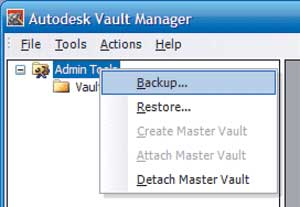
Рис. 4. Резервное копирование и восстановление с помощью Vault Manager
Планирование резервного копирования
Следующим шагом должна стать автоматизация процесса. Обычно для этого либо пользуются мастером планирования заданий Windows, либо включают резервное копирование в план сохранения на ленточных накопителях.
Мастер планирования заданий Windows
Этот процесс предусматривает вызов инструментов резервного копирования Vault Manager с помощью стандартного пакетного файла Microsoft Windows.
1. Создайте новый текстовый файл с именем Backup.txt.
2. Вставьте в него следующий текст:
@ECHO OFF
REM THIS WILL STOP THE WEB SERVER AND “CYCLE” THE SQL SERVER
REM PROVIDING THE BEST RESULTS FOR BACKING UP THE VAULT
IISRESET /STOP
NET STOP MSSQL$AUTODESKVAULT
NET START MSSQL$AUTODESKVAULT
REM DELETE B AND CASCADE A BACKUP SUBDIRECTORIES
RMDIR /Q /S “C:\Backup\Vault\B”
MOVE /Y “C:\Backup\Vault\A” “C:\Backup\Vault\B”
REM CREATE A NEW DIRECTORY FOR THE BACKUP
MKDIR “C:\Backup\Vault\A\”
REM START THE BACKUP PROCESS (THIS IS ONE LINE OF TEXT)
“C:\Program Files\Autodesk\Data Management Server 4\Vault Manager\Connectivity.VaultManager.exe” -Obackup -B”C:\Backup\Vault\A” -VUadministrator –VP
REM START THE WEB SERVER
IISRESET /START
3. Отредактируйте пути резервного копирования и установки, как это требуется. Если была выполнена установка по умолчанию, приведенный текст должен работать без изменений.
4. Переименуйте файл в Backup.bat , чтобы преобразовать его в пакетный файл.
Сохранение на ленточных накопителях
Существует несколько способов резервного копирования хранилища на ленточные накопители: либо непосредственно на них, либо аналогично тому, как работает Windows Task Scheduler.
Предпочтительнее и надежнее включить резервное копирование хранилища с помощью инструментов Vault Manager в план резервного копирования на ленточные носители. Многие системы позволяют выполнять определенные сценарии до и после сохранения на ленточном накопителе.
Примечание. Autodesk не рекомендует осуществлять резервное копирование базы данных SQL и файлов непосредственно на ленточные носители. Это может привести к трудностям при переходе на новую версию Autodesk Vault или при восстановлении хранилища на новой машине.
Кроме того, никогда не выполняйте резервное копирование SQL Server с использованием «живых» надстроек, имеющихся для многих ленточных систем. Необходимо обеспечить полное соответствие хранилища файлов и данных SQL. Несоответствие может привести к тому, что данные будет невозможно использовать.
Для резервного копирования на ленточный накопитель воспользуйтесь следующими сценариями:
1. Запустите приведенный ниже сценарий перед началом работы ленточного накопителя:
@ECHO OFF
REM THIS WILL STOP THE WEB SERVER AND “CYCLE” THE SQL SERVER
REM PROVIDING THE BEST RESULTS FOR BACKING UP THE VAULT
IISRESET /STOP
NET STOP MSSQL$AUTODESKVAULT
NET START MSSQL$AUTODESKVAULT
REM START THE BACKUP PROCESS (THIS IS ONE LINE OF TEXT)
“C:\Program Files\Autodesk\Data Management Server 4\Vault Manager\Connectivity.VaultManager.exe” -Obackup -B”C:\Backup\Vault\A” -VUadministrator –VP
2. Запустите следующий сценарий по окончании работы ленточного накопителя:
@ECHO OFF
REM DELETE THE BACKUP SET AFTER THE TAPE SET COMPLETES
RMDIR /Q /S “C:\Backup\Vault\A”
REM START THE WEB SERVER
IISRESET /START
Проверка резервной копии
Чтобы убедиться в возможности правильного восстановления сохраненных данных, полезно протестировать полученную резервную копию и процедуры резервного копирования.
Для этого Autodesk рекомендует установить Autodesk Vault на отдельном компьютере и протестировать процесс восстановления данных (команда «Восстановить» в Vault Manager).


